在 Paint 和 Paint 3D 中使照片背景透明的完整指南
Paint 是一款簡單的圖形編輯軟體,預先安裝在 Windows 電腦上。它提供了繪圖和編輯圖像的基本功能,例如創建簡單的繪圖、裁剪圖像和調整圖像大小、添加文字以及基本顏色調整。 Paint 中的「讓背景透明」功能可讓您刪除影像的背景顏色,使其透明。無論您是從事圖形設計專案、編輯照片還是創作數位藝術,這都非常有用。在本文中,我們將分享完整的指南 在 Paint 和 Paint 3D 中使背景透明,以及為初學者推出免費的線上工具。

第 1 部分:在 Paint 中使背景透明
在您的 PC 上開啟 Microsoft Paint。在您的程式中查找它,或只需鍵入 畫 在搜尋欄中輸入並按 Enter 鍵。
啟動畫圖後,前往 文件 左上角的選單,然後點擊並選擇 打開 瀏覽並選擇您想要設定背景的圖像。
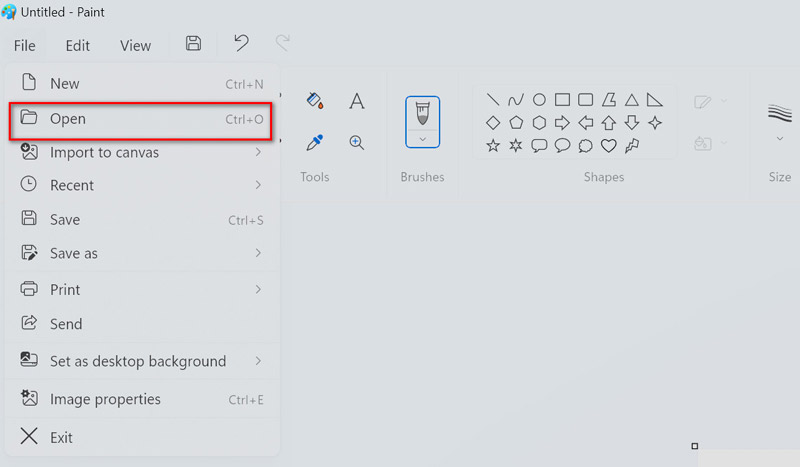
加載圖像後,單擊 選擇 工具列中的按鈕。它位於頂部,看起來像一個虛線正方形或矩形。
從出現的下拉式選單中選擇 透明選擇.
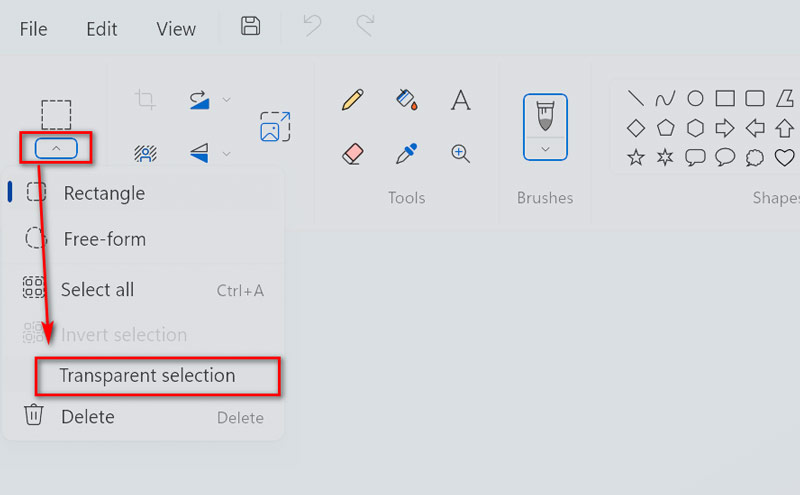
在選擇選單中,選擇 自由形式選擇。此工具可讓您自由勾勒出物件的輪廓,而不必侷限於直線。
現在,用滑鼠點擊並拖曳您想要保留的物件。此操作可以有效地選擇和保護您的對象,同時使背景保持透明。
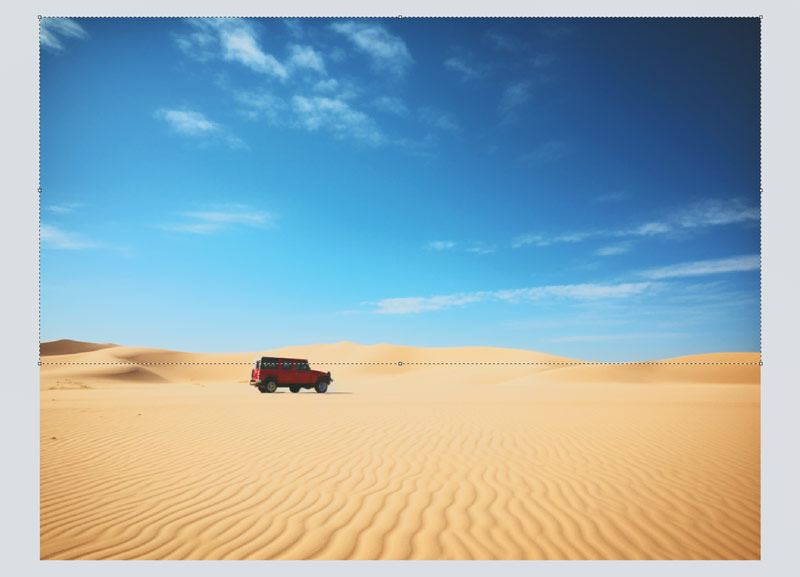
選擇物件後,右鍵單擊它並從選單中選擇“剪切”。這會從圖像中刪除對象,同時保留其透明度。
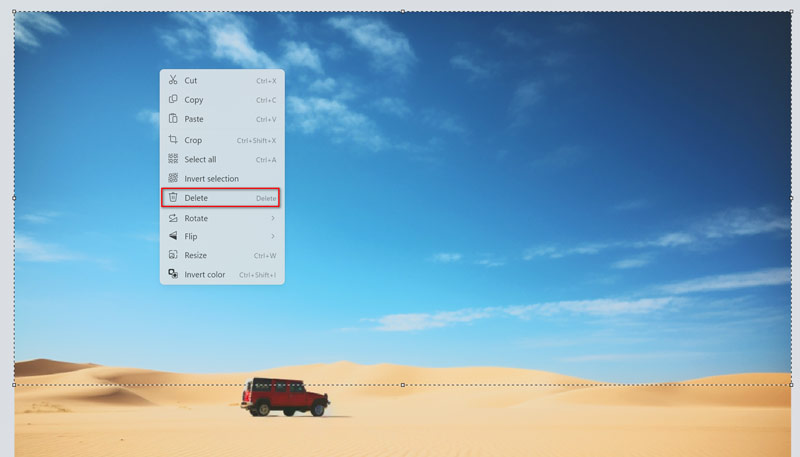
就是這樣!您已成功將影像背景設為透明。然後,您只需在計算機上將此圖像匯出為 PNG 即可。
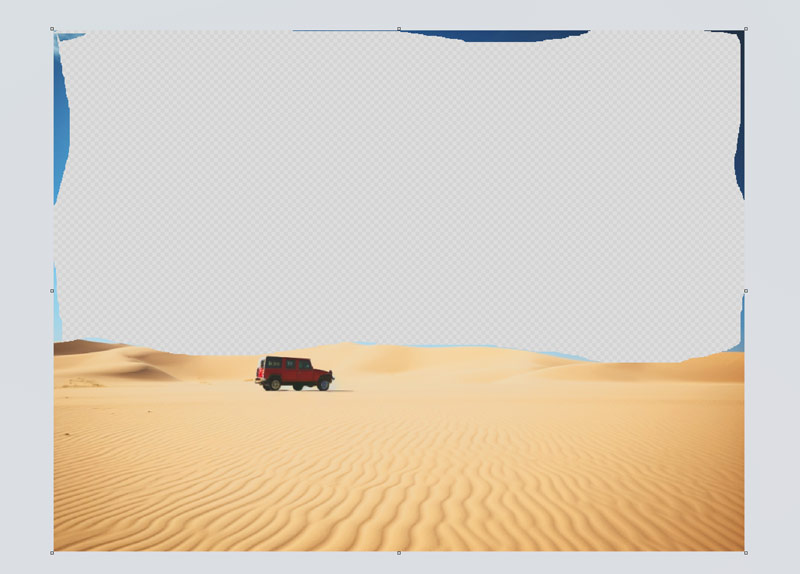
筆記: 如果要將物件放置在新背景上,請開啟 Microsoft Paint 的新實例,然後按 Ctrl + V 將剪下的物件貼到空白畫布上。
此工具僅適用於 Windows 電腦。如果你想 在 iPhone 上使影像背景透明,檢查這個帖子。
第 2 部分:在 Paint 3D 中使背景透明
Paint 3D 是 Windows 電腦上經典 Microsoft Paint 應用程式的增強版本。使用 Paint 3D,您可以建立和操作三維物件、紋理和場景,為創造力和表達開闢新途徑。它允許您在此處創建透明照片。
筆記: 要開始使用 Paint 3D,請確保您的電腦上執行的是 Windows 10 或 11。 MS Paint 的升級版本提供了更進階的編輯功能。
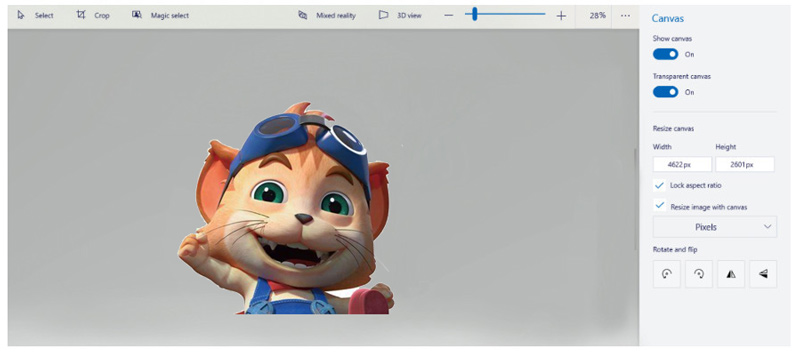
在計算機上開啟 Paint 3D。 Paint 3D 開啟後,透過點選新增影像 選單 按鈕位於左上角,然後選擇“開啟”並選擇“瀏覽檔案”以找到並選擇您的圖像。
找到並點擊 魔法選擇 工具列中的工具。調整選擇區域以適合要保留的影像部分,然後按一下「下一步」。
筆記: 最初的選擇可能並不完美。使用“新增”和“刪除”圖示優化選擇,直到您滿意為止。完成後,按一下“完成”繼續。
透過選擇圖像中不需要的部分並按鍵盤上的刪除鍵來刪除這些部分。
要使背景透明,請點擊工具列中的“畫布”,然後切換“透明畫布”選項。
最後,再次點擊“選單”按鈕,選擇儲存編輯後的圖像 另存為,然後選擇圖像。確保將其另存為 .PNG 檔案以保留透明度。
透過執行上述步驟,您可以有效地移除影像中的背景,並使用 Paint 3D 將其儲存為透明。
第3部分.免費在線使背景透明[最適合初學者]
對於那些喜歡更用戶友好的方法但無法訪問桌面軟體的人,或者想要在 Mac 電腦上使圖像透明的人,可以使用線上工具,例如 ArkThinker 線上背景去除劑 提供便捷的解決方案。該工具簡化了只需單擊幾下即可使背景透明的過程。
正在尋找一種簡單的方法來讓您的照片脫穎而出?看看這個很棒的工具,它完全免費,並使用智慧人工智慧技術自動刪除背景。它適用於您喜愛的所有設備,無論您使用的是 Chrome、iOS、Android、Windows 還是 Mac。因此,無論您是在家休息還是在旅途中,您都可以隨時隨地編輯照片。
在任何裝置上開啟您常用的網路瀏覽器並存取 免費線上影像背景去除劑。只需點擊“將文件添加到開始”按鈕並上傳您的照片即可。
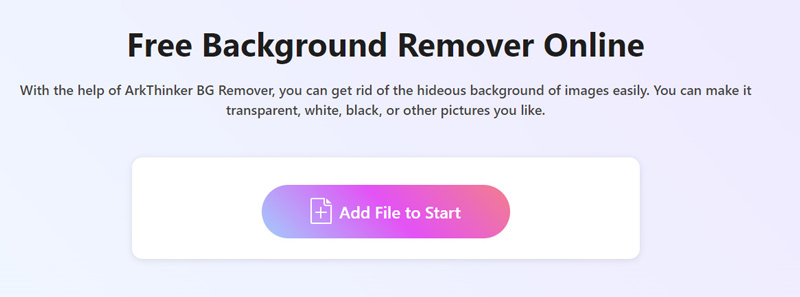
人工智慧技術將自動去除影像中的背景。對結果不滿意?沒問題!您可以使用「保留」或「刪除」功能進行微調,直到您滿意為止。
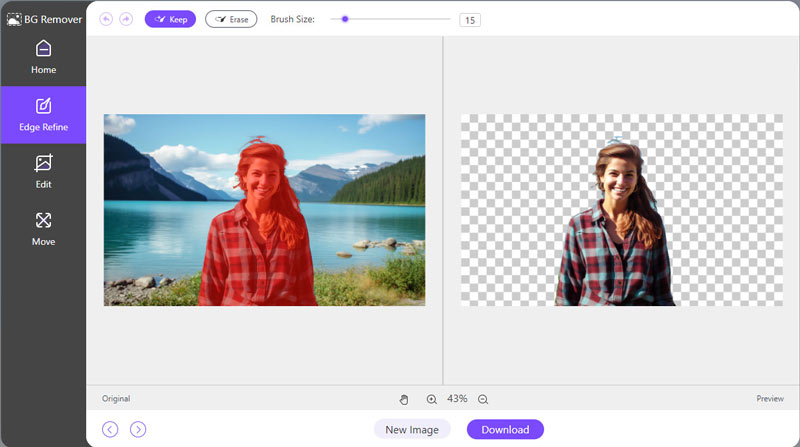
一旦您對自己的創作感到滿意,就可以下載並與世界分享您的傑作了。只需單擊 下載 按鈕並觀看您編輯的照片變得栩栩如生。
您的無背景傑作現在已準備就緒!想添加一點額外的風格嗎?前往“編輯”標籤並選擇純色或上傳新的背景圖像。這就像是賦予您的照片全新的生命!
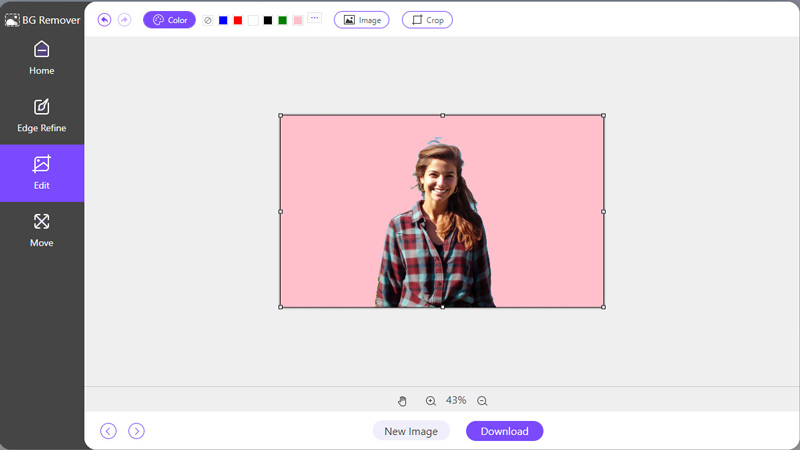
與Paint或Paint 3D相比,這個工具更容易,因為它配備了AI,並且不需要手動選擇背景來 建立一個透明的PNG文件.
第 4 部分. 常見問題解答
如何在 Paint 中使白色背景透明?
在「畫圖」和「畫圖 3D」中,您可以使用「魔術選擇」工具來選擇並刪除白色背景。
如何在畫圖軟體中疊加透明影像?
要疊加透明影像,只需在「畫圖」中開啟兩個影像並將透明影像拖曳到背景影像上即可。
您可以在畫圖軟體中開啟 2 張影像嗎?
是的,您可以透過在軟體的單獨實例中開啟每個影像來在「畫圖」中開啟多個影像。
結論
對於任何數位創作者來說,在 Paint 和 Paint 3D 中使背景透明是一項寶貴的技能。無論您喜歡桌面軟體的簡單性還是線上工具的便利性,都有適合每個技能水平的選項。透過本指南中概述的步驟和一些練習,您將立即建立具有透明背景的專業外觀影像。



